Nadat wij voor u of het hele bedrijf meervoudige verificatie hebben aangezet kunt u de volgende handelingen zelf voltooien.
Bij het inloggen op het Microsoft 365 portaal of andere applicaties van het Microsoft 365 abonnement wordt er gevraagd om opnieuw in te loggen.
Wanneer er wordt ingelogd krijgt u een melding voor het aanvullen van beveiligingsinformatie.
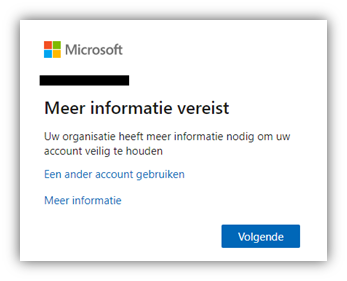
Druk hier op Volgende
In het volgende scherm wordt aangegeven dat de Microsoft Authenticator applicatie geïnstalleerd moet worden. Het is mogelijk om een andere applicatie te gebruiken via de blauwe link.
Om de Microsoft Authenticator te downloaden kunt u naar de Google Play Store of Apple App Store gaan. U kunt ook gebruik maken van de onderstaande link:
Wanneer u mobiele app heeft gedownload mag u op Volgende drukken
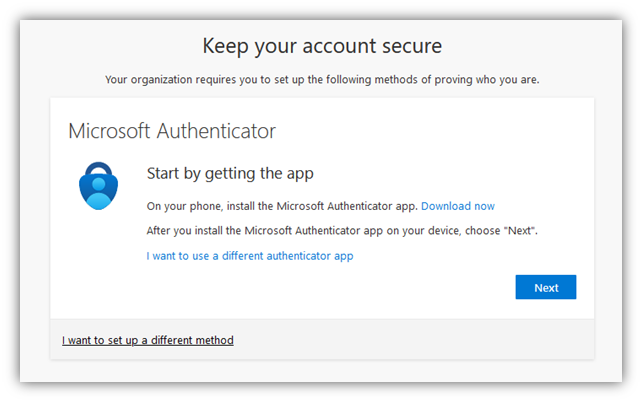
Open de applicatie op de telefoon en doorloop de installatie stappen. Eenmaal op het beginscherm drukt op rechtsboven op de plusicoon.
Druk hierna op Werk of School account toevoegen en kies voor de optie om een QR-code te scannen.
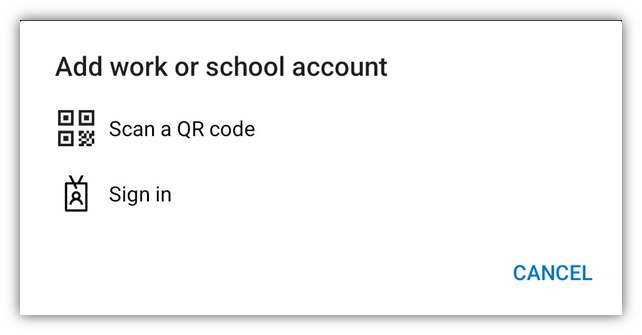
Druk op de computer op Volgende en scan de QR-code die weergeven wordt op het scherm.
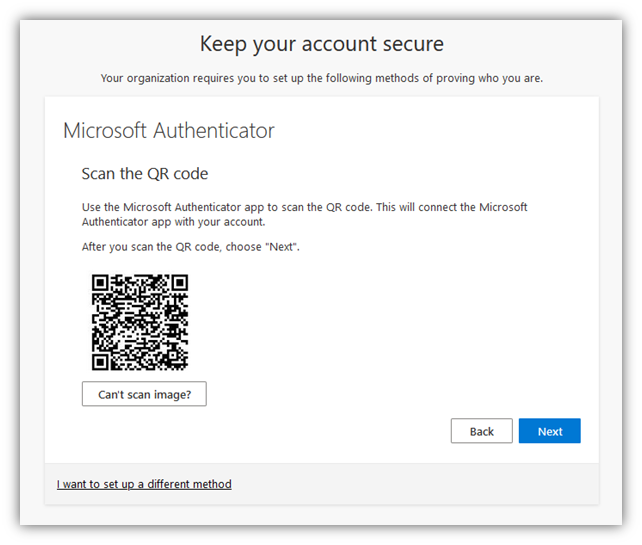
Druk op Volgende, u krijgt nu een melding op de telefoon die aangeeft dat een cijfer ingevoerd moet worden.
Voer het cijfer in dat wordt weergeven op het scherm en druk op sta toe.
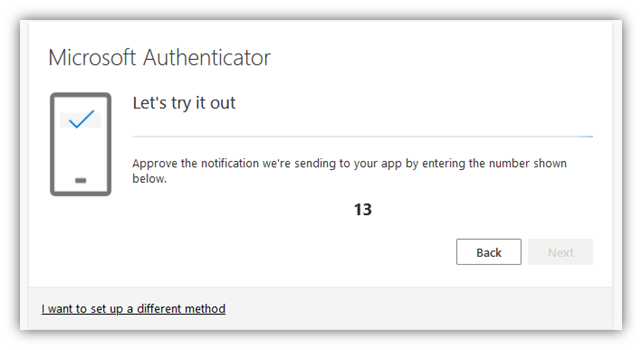
Nadat dit is gebeurd is het instellen van meervoudige authenticatie voltooid. Wanneer er hierna wordt ingelogd krijgt u eenmalig bij verschillende applicaties of een inlog van het Microsoft 365 portaal een melding dat een cijfer ingevoerd moet worden.
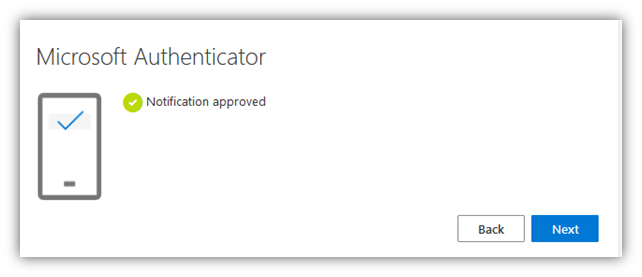
Wanneer deze handelingen niet lukken mag u gerust contact opnemen met onze servicedesk en helpt een medewerker u graag verder.